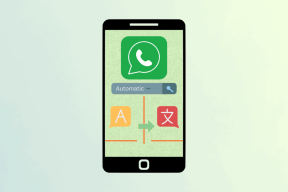Jak edytować, chronić przed zapisem i tworzyć kopie zapasowe plików hostów systemu Windows
Różne / / December 02, 2021
Plik hosts określa sposób uzyskiwania dostępu do stron internetowych w Internecie. Po wprowadzeniu konkretnego adresu URL, jeśli plik hosts systemu Windows zawiera wyraźne dane dotyczące tego adresu URL, przeglądarka zastosuje się do tego, co znajduje się w pliku hosts i albo odrzuci, albo zaakceptuje ładowanie strony.

Na przykład, jeśli Google.com jest wyraźnie zdefiniowany w pliku hosts, wskazując na 205.186.146.186, wynikową stroną będzie GuidingTech.com zamiast Google.com. Ta sama zasada dotyczy nie tylko przekierowywania stron internetowych, ale także ich blokowania. Możesz zdefiniować zero jako adres IP, więc gdy dana witryna próbuje się załadować, wynikiem będzie błąd. To jest podstawowa metoda bloking lub przekierowując strony.
Edycja pliku hosts jest zwykle wykonywana za pomocą Notatnik. Chociaż jest to pewny sposób, aby to zrobić, BlueLife Hosts Editor ułatwia to, towarzysząc edycji z funkcją kopii zapasowej dla przywracanie oryginalnego pliku hosts w przypadku wystąpienia błędu, a także ochrona pliku przed edycją poprzez włączenie ochrony przed zapisem funkcjonować.
W jaki sposób plik Hosts jest normalnie edytowany
Plik hosts jest zwykle edytowany w Notatniku z System32\sterowniki\etc teczka.


Wpisy są dodawane, jak w wierszu 23 powyżej, z adresem IP, który powinien być używany z odpowiednim adresem URL.
Fajna wskazówka: Dowiedz się więcej o edytowaniu pliku hosts z tym artykułem.
Z łatwością edytuj plik Hosts za pomocą BlueLife Hosts Editor
Edycja za pomocą Notatnika jest domyślną metodą zmiany pliku hosts, ale BlueLife Hosts Editor wykorzystuje interfejs graficzny do łatwej manipulacji.
Pobierz tutaj edytor hostów BlueLife.
Pliki do edytora znajdują się w folderze ZIP, który musisz najpierw wyciąg. Otworzyć Redaktor hostów plik, aby otworzyć edytor. Po uruchomieniu widać, że te same wpisy znalezione w Notatniku są obecne w tym interfejsie użytkownika.

Dodaj dowolną witrynę i adres IP z dwóch głównych obszarów tekstowych. Aby wysłać Twitter.com na nieistniejący adres IP, blokując w ten sposób dostęp, wpisz Twitter.com w pierwszym polu tekstowym i niepoprawny adres IP w drugim. Zakończ, naciskając przycisk dodawania.

Teraz za każdym razem, gdy Twitter próbuje się załadować, wynikiem będzie adres IP w pliku hosts, a nie prawdziwy, co spowoduje zablokowanie dostępu. Pamiętaj, aby zapisać modyfikacje przed wyjściem za pomocą Zapisz zmiany przycisk.

Jeśli po wprowadzeniu zmian w pliku hosts wystąpią błędy, istnieje wbudowana funkcja tworzenia kopii zapasowych, aby rozwiązać ten problem. otwarty Narzędzia > Menedżer kopii zapasowych aby przywrócić oryginalny plik hosts w dowolnym momencie.

Edytor hostów BlueLife może włącz ochronę przed zapisem dla pliku hosts z pliku Opcje menu. Włącz to, aby nikt inny nie mógł edytować pliku hosts w złośliwych celach.

Wniosek
Nie odwracaj się od edytowania pliku hosts tylko dlatego, że wydaje się prymitywny lub niechlujny. Edytor BlueLife Hosts powinien rozwiać ten strach, ponieważ interfejs jest łatwy do zrozumienia i nie wszystko, co robi tradycyjna edycja, ale także dodaje więcej funkcji, takich jak ochrona przed zapisem i kopie zapasowe.